Partager votre écran
Démarrer myViewBoard Display
Display pour Windows
- Assurez-vous que votre appareil récepteur soit allumé et connecté.
- Appuyez sur les touches
Windows + Spour ouvrir la barre de recherche, recherchez ensuite myViewBoard Display. - Cliquez sur l'icône Display
.
- Une fois l'application Display lancée, un Code Display ainsi qu'un Mot de Passe à usage unique seront affichés sur l'écran.
Display pour Android
- Assurez-vous que votre appareil récepteur soit allumé et connecté.
-
Depuis l'écran d'accueil ou le menu des applications, Cliquez sur l'icône Display
.
- Display devrait se lancer et afficher un Code Display ainsi qu'un Mot de Passe à usage unique.
Diffuser un écran sur un appareil avec Display
- Assurez-vous que l'application myViewBoard Display soit lancée sur l'appareil récepteur (voir ci-dessus).
- Un Code Display ainsi qu'un Mot de Passe à usage unique seront affichés sur l'écran.
- Sur l'appareil à partir duquel vous souhaitez partager l'écran, rendez-vous sur myviewboard.com/display/
- Entrez le Code Display et le Mot de Passe à usage unique pour l'appareil avec lequel vous souhaitez partager. Veuillez noter que le mot de passe est actualisé toutes les 30 secondes.
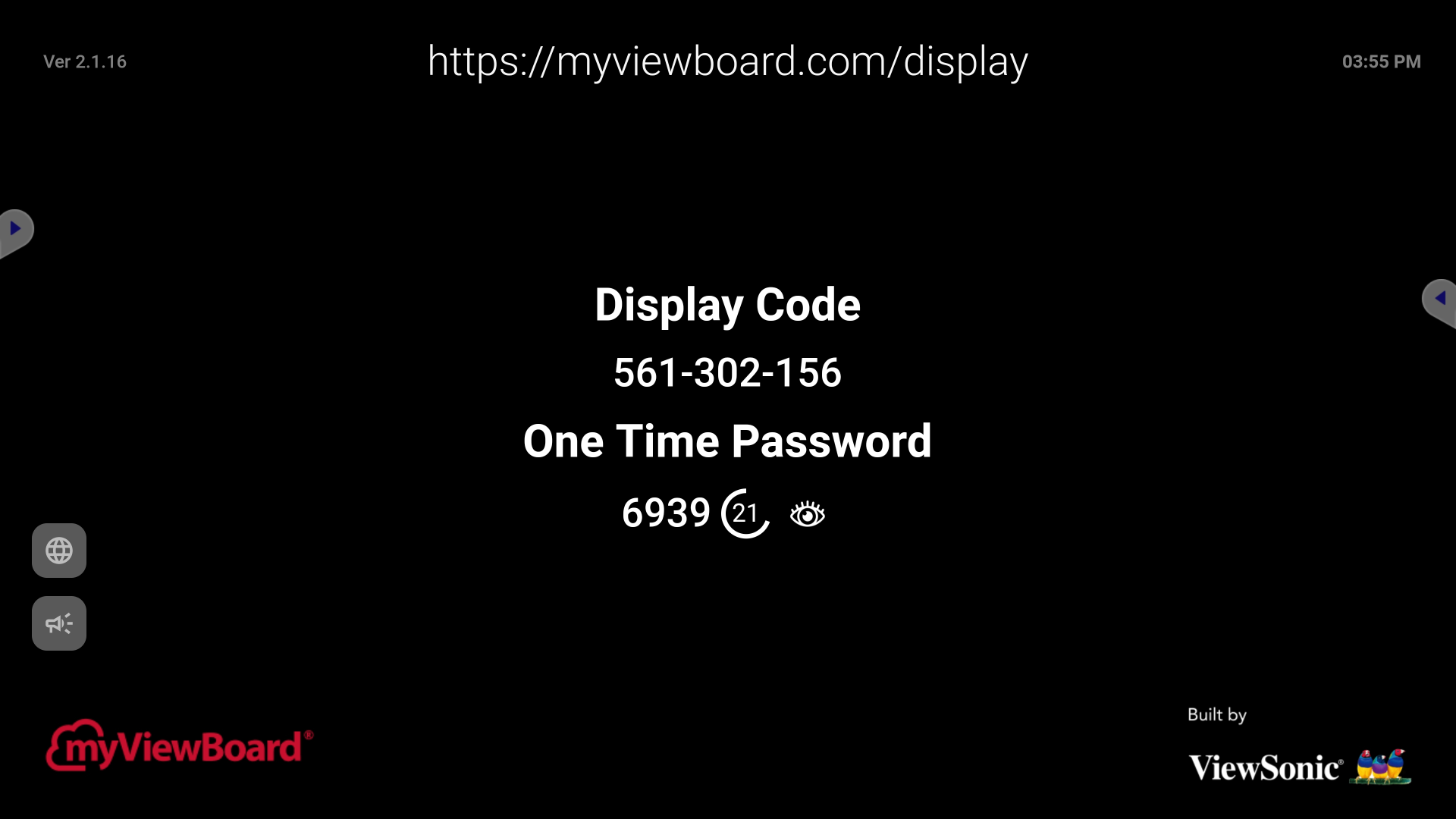 Lancez l'application Display sur l'appareil recepteur
Lancez l'application Display sur l'appareil recepteur
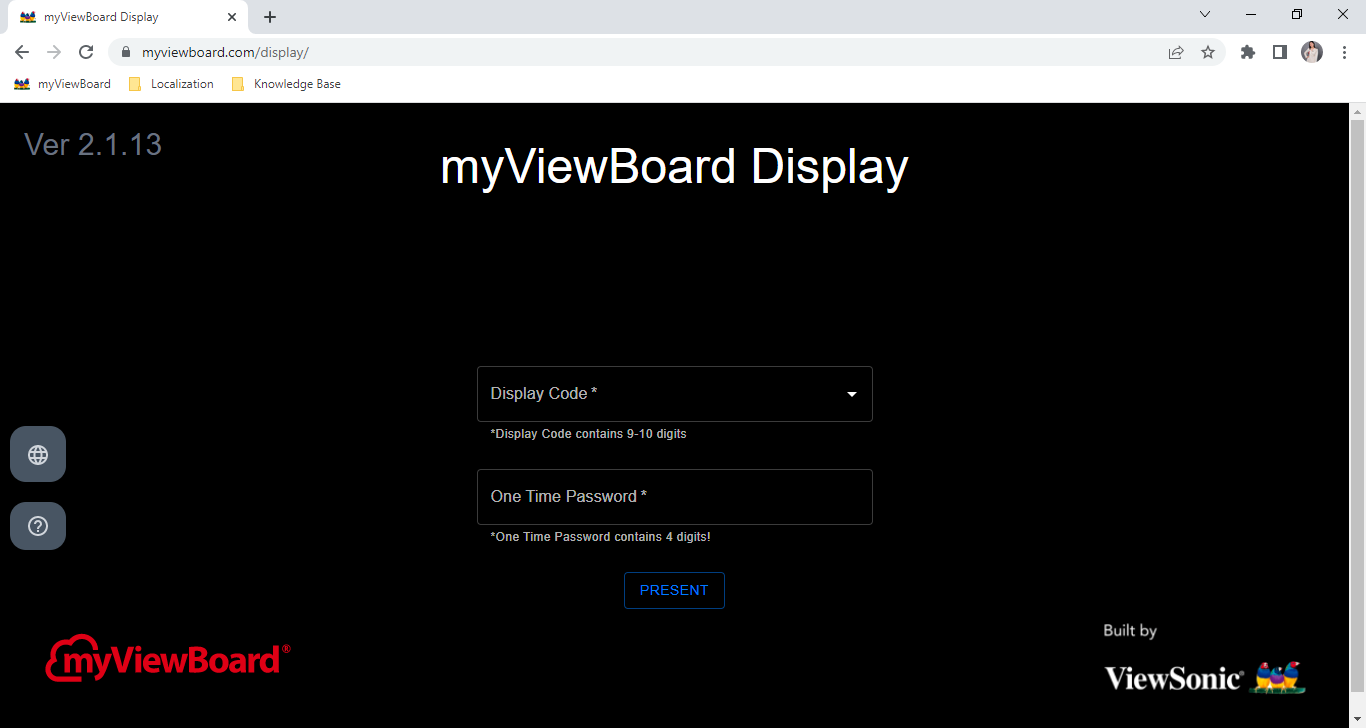 Depuis l'appareil emetteur, rendez-vous sur myviewboard.com/display/ et saisissez les informations de Display de l'appareil recepteur.
Depuis l'appareil emetteur, rendez-vous sur myviewboard.com/display/ et saisissez les informations de Display de l'appareil recepteur.
- Une fenêtre de sélection de partage apparaîtra, où vous devrez choisir l'écran, la fenêtre ou l'onglet que vous souhaitez partager avec l'appareil de réception.
- Cochez la case Partager l'audio du système si vous souhaitez également partager l'audio de l'écran/fenêtre.
- Appuyez sur Partager.
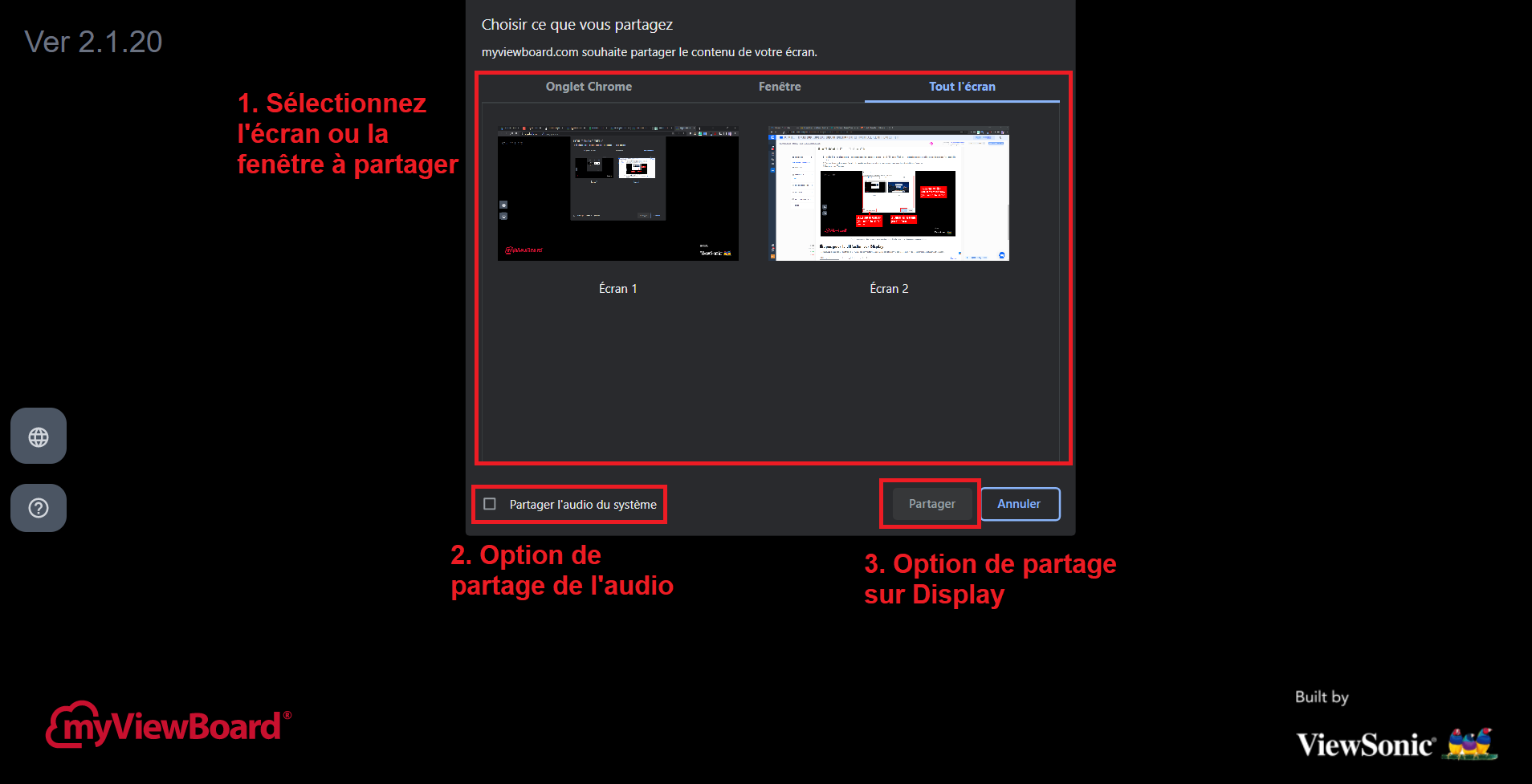 Fenêtre de partage d'écran après avoir saisi un code Display et un mot de passe à usage unique.
Fenêtre de partage d'écran après avoir saisi un code Display et un mot de passe à usage unique.
Tutoriel des étapes pour la diffusion sur Display
Remarquez à quel point il est facile et rapide de connecter les appareils de diffusion et de réception et de commencer à diffuser votre écran.


 Accueil
Accueil